win11自带无线网卡驱动吗 win11自带无线网卡驱动出现感叹号如何解决
更新时间:2024-01-25 14:41:29作者:jkai
win11操作系统是现代生活中许多小伙伴们的必备工具,它为小伙伴们提供了高效和便捷的使用体验。然而,有时候小伙伴们可能会遇到一些问题,比如自带无线网卡驱动出现感叹号,对此我们小伙伴都想要知道怎么解决,接下来小编就带着大家一起来看看win11自带无线网卡驱动出现感叹号如何解决。
具体方法:
方法一:
1、在Win11开始菜单里搜索【疑难解答】并打开。
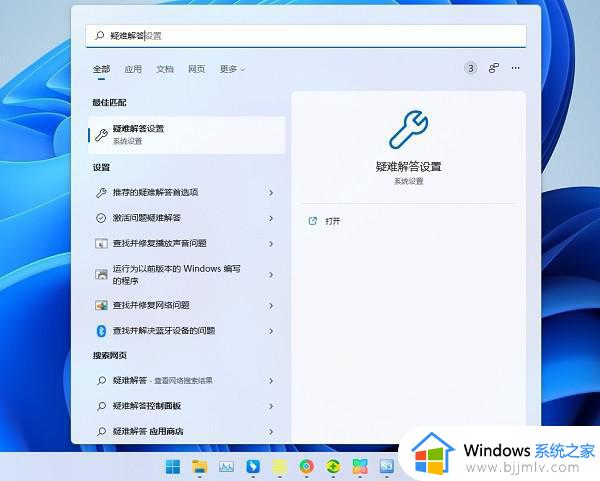
2、点击【其他疑难解答】。
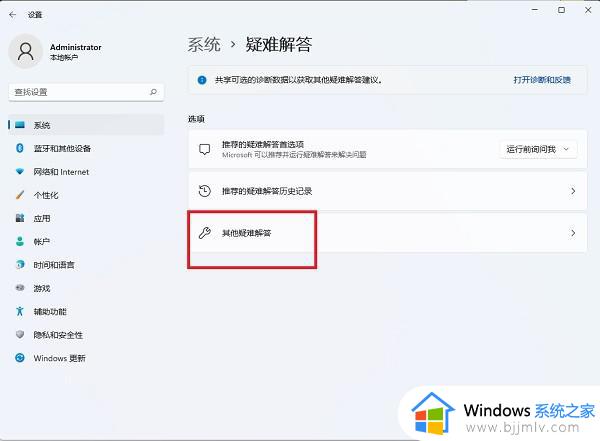
3、点击internet连接右边的【运行】,让系统自己寻找问题原因,然后用户根据提示进行解决。
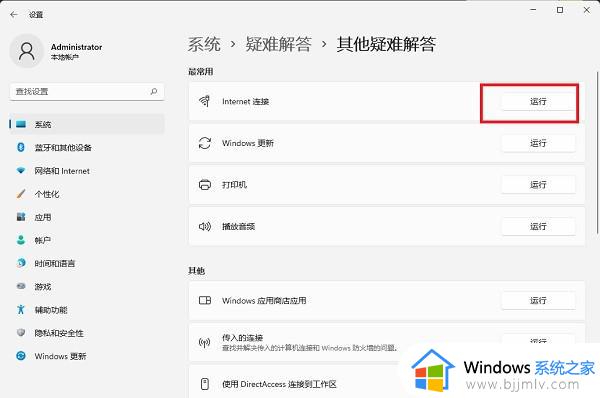
方法二:
1、打开【设备管理器】查询无线网卡型号,因为不能上网,所以需要跟别人借一台电脑去官网下载无线网卡驱动程序,然后用U盘拷到这台电脑上进行手动安装。
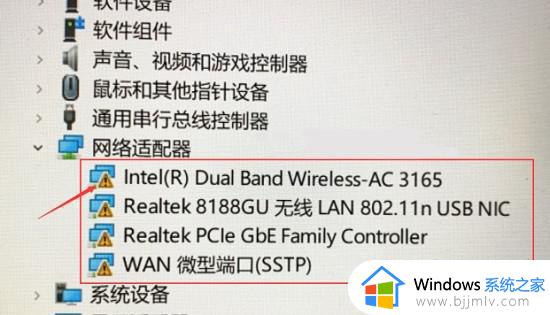
2、右击无线网卡选择属性,点驱动程序,再点“更新驱动程序”。
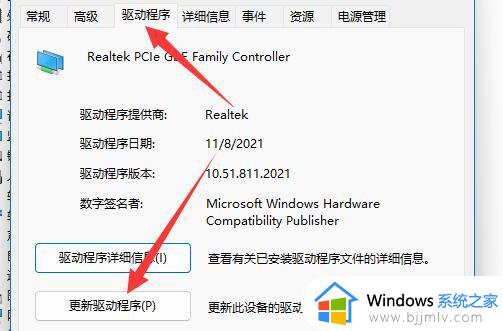
3、接着点击“浏览我的电脑以查找驱动程序”选项,选择从其他电脑下载过来的驱动程序进行安装。
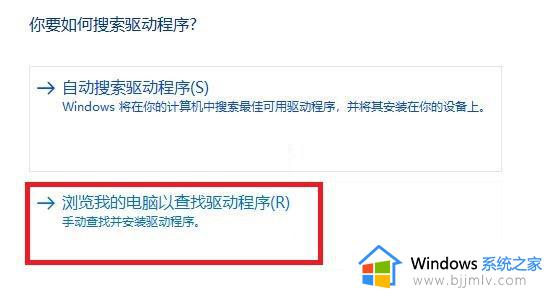
从其他电脑上下载第三方软件,例如驱动人生活着驱动精灵,拷贝到故障电脑进行网卡驱动修复。
以上全部内容就是小编带给大家的win11自带无线网卡驱动出现感叹号解决方法详细内容分享啦,碰到这种情况的小伙伴就快点跟着小编一起来看看吧。
win11自带无线网卡驱动吗 win11自带无线网卡驱动出现感叹号如何解决相关教程
- win11无线网卡感叹号怎么办 win11无线网卡出现感叹号修复方法
- 如何卸载win11无线网卡驱动_win11怎么卸载无线网卡驱动
- win11无线网卡驱动怎么安装 win11无线网卡驱动安装方法
- win11网卡驱动黄色感叹号怎么解决 win11网卡驱动程序黄色感叹号修复方法
- win11系统无线网络适配器显示感叹号怎样解决 win11系统无线网络适配器显示感叹号解决方法
- windows11网卡驱动异常怎么修复 win11网卡驱动异常的解决方法
- win11系统卸载网卡驱动的步骤 win11如何卸载网卡驱动
- 无线网卡不支持win11怎么办 win11无线网卡用不了如何处理
- win11网卡驱动程序怎么更新 win11如何更新网卡驱动程序
- windows11网卡驱动在哪里 win11如何查看网卡驱动
- win11恢复出厂设置的教程 怎么把电脑恢复出厂设置win11
- win11控制面板打开方法 win11控制面板在哪里打开
- win11开机无法登录到你的账户怎么办 win11开机无法登录账号修复方案
- win11开机怎么跳过联网设置 如何跳过win11开机联网步骤
- 怎么把win11右键改成win10 win11右键菜单改回win10的步骤
- 怎么把win11任务栏变透明 win11系统底部任务栏透明设置方法
win11系统教程推荐
- 1 怎么把win11任务栏变透明 win11系统底部任务栏透明设置方法
- 2 win11开机时间不准怎么办 win11开机时间总是不对如何解决
- 3 windows 11如何关机 win11关机教程
- 4 win11更换字体样式设置方法 win11怎么更改字体样式
- 5 win11服务器管理器怎么打开 win11如何打开服务器管理器
- 6 0x00000040共享打印机win11怎么办 win11共享打印机错误0x00000040如何处理
- 7 win11桌面假死鼠标能动怎么办 win11桌面假死无响应鼠标能动怎么解决
- 8 win11录屏按钮是灰色的怎么办 win11录屏功能开始录制灰色解决方法
- 9 华硕电脑怎么分盘win11 win11华硕电脑分盘教程
- 10 win11开机任务栏卡死怎么办 win11开机任务栏卡住处理方法
win11系统推荐
- 1 番茄花园ghost win11 64位标准专业版下载v2024.07
- 2 深度技术ghost win11 64位中文免激活版下载v2024.06
- 3 深度技术ghost win11 64位稳定专业版下载v2024.06
- 4 番茄花园ghost win11 64位正式免激活版下载v2024.05
- 5 技术员联盟ghost win11 64位中文正式版下载v2024.05
- 6 系统之家ghost win11 64位最新家庭版下载v2024.04
- 7 ghost windows11 64位专业版原版下载v2024.04
- 8 惠普笔记本电脑ghost win11 64位专业永久激活版下载v2024.04
- 9 技术员联盟ghost win11 64位官方纯净版下载v2024.03
- 10 萝卜家园ghost win11 64位官方正式版下载v2024.03